お使いのコンピューターは常に使用するものです。そのため、コンピューターがどんなに小さくても、コンピューターに関するすべてのことに慣れている必要があります。これは、コンピューター上のアイコンのサイズの場合にも当てはまります。コンピューター上のアイコンをよく見ることになります。そのため、アイコンの大きさ(または小ささ)に慣れておく必要があります。コンピューター上のアイコンのサイズは適切である必要があります。アイコンが不必要に大きなスペースを占めるほど大きくてはならず、アイコンを作成するために目を細めなければならないほど小さくてはなりません。画面上で、またはタッチスクリーンの使用中にそれらをタップするのに問題があります。
ありがたいことに、Windows10ではサイズを完全に制御できます アイコン ユーザーに–コンピューターに表示されるすべてのアイコンを自由かつシームレスに小さくします。はい、その通りです。アイコンのサイズだけでなく、サイズを小さくすることもできます。 デスクトップ だけでなく、あなたの中にあるもの タスクバー コンピュータ上の任意のフォルダ内のすべてのアイコン。さらに、Windows 10コンピューターのアイコンを小さくすることは、削除したファイルまたはフォルダーを復元するのと同じくらい簡単です。 ごみ箱 元の場所に。 Windows10コンピューターに表示されるさまざまなアイコンを小さくする方法は次のとおりです。
デスクトップアイコン
- に移動します デスクトップ 。上のスペースを右クリックします デスクトップ 。
- にカーソルを合わせる 見る 結果のコンテキストメニューのオプション。
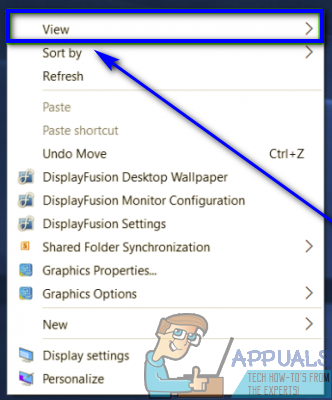
メニューの[表示]をクリックします
- 必要な小ささを選択します デスクトップ あるべきアイコン– 大きなアイコン オプションが選択された場合は、 中程度のアイコン オプションで、それでも大きすぎる場合は、 小さなアイコン オプション。
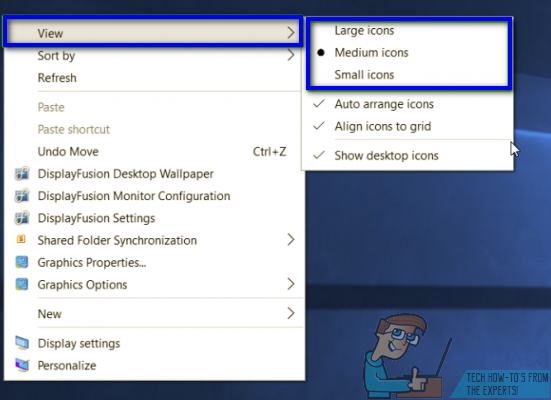
表示オプションを選択します
さまざまな経験 デスクトップ Windows 10が提供するアイコンサイズのオプションは、特に問題のユーザーの画面解像度に応じて、ユーザーごとに異なります。サイズを変更することは注目に値します デスクトップ Windows 10コンピューターのアイコンは、それだけを変更し、他には何も変更しません。
タスクバーアイコン
- に移動します デスクトップ 。上のスペースを右クリックします デスクトップ 。
- クリック ディスプレイの設定 結果のコンテキストメニューで。
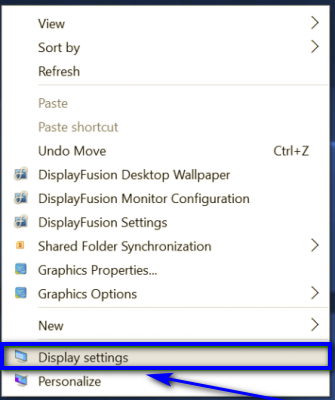
ディスプレイ設定を開く
- スライダーを下に移動します テキスト、アプリ、その他のアイテムのサイズを変更する オプション 100% 、 125% 、 150% または 175% 、すでに選択されている値よりも低い値。
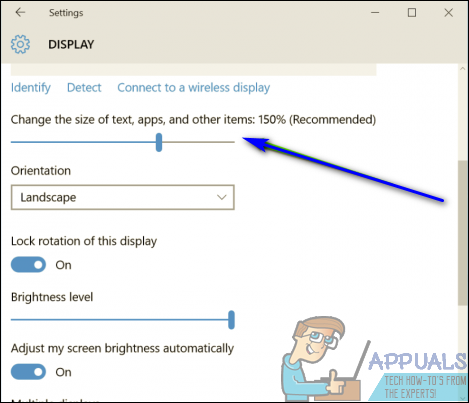
スライダーを調整して、テキスト、アプリ、その他のアイテムのサイズを変更しますオプション
注意: 場合 タスクバー 新しい値のアイコンはまだ大きすぎます。その値よりもさらに低い値に切り替えるだけです。
- クリック 適用する 。
- 変更を保持するかどうかをWindowsから尋ねられた場合は、 確認 アクション。
- より一貫性のあるエクスペリエンスを提供できるように、Windowsからログアウトしてから再度ログインするように求められた場合は、ログアウトしてからWindowsに再度ログインしてください。
- また、別の方法を使用して、Windows 10のタスクバーアイコンのサイズを変更することもできます。そのためには、タスクバーを右クリックして、[ タスクバーの設定 '。
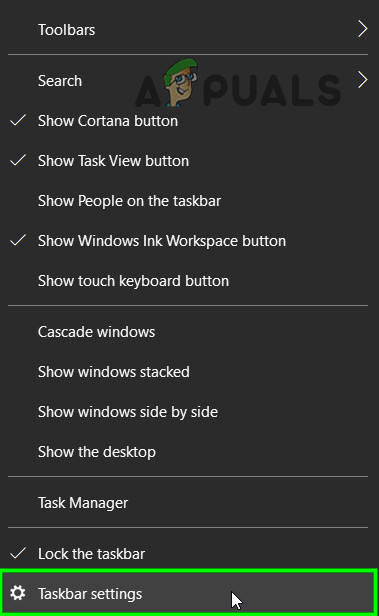
タスクバー設定を開く
- ウィンドウの左側のペインで、[小さなボタンを使用]を見つけて、スイッチをオンの位置に切り替えます。
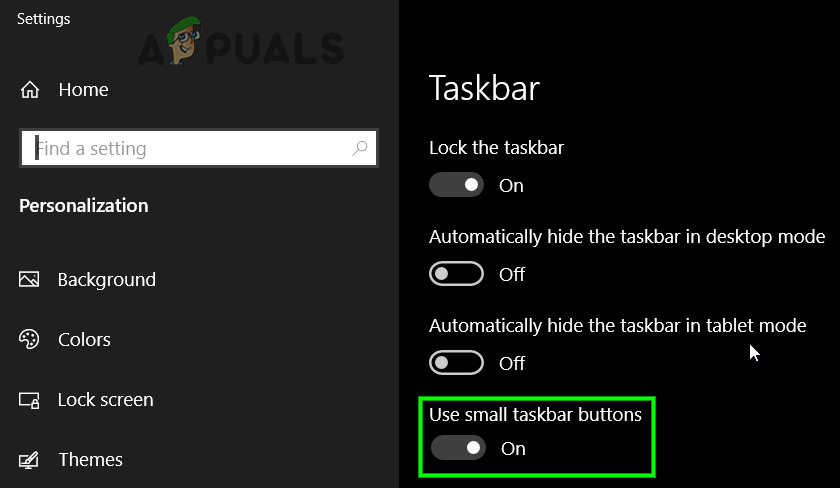
「小さなボタンを使用するオプション」を有効にする
のサイズを小さくすることを知っておく必要があります タスクバー Windows 10のアイコンは、次のようなアプリのテキストのサイズも縮小します。 マイクロソフトエッジ およびカレンダー、および通知ウィンドウのテキスト。
ファイルエクスプローラーのアイコン
ファイルエクスプローラーのアイコン
のその他の残りの領域 ウィンドウズ10 アイコンが表示される場所は ファイルエクスプローラー 。の中に ファイルエクスプローラー 、を押すだけで、アイコンのサイズ(およびアイコンの表示方法)を制御できます。 Ctrl キーを押したまま、マウスのスクロールホイールを下にスクロールします。マウスのスクロールホイールを下にスクロールすると、アイコンのサイズと表示設定は次のようになります。 大きなアイコン に 中程度のアイコン に 小さなアイコン に リスト に 詳細 に タイル とに コンテンツ 。のアイコンの小ささだけでなく、 ファイルエクスプローラー だけでなく、それらがどのように表示されるか、および他の情報がそれらとともに表示されるかどうかも示します。
ただし、アイコンのサイズと表示方法は ファイルエクスプローラー はフォルダ固有の設定です– Windowsは特定のフォルダのアイコンサイズと表示方法の設定を記憶しますが、これらの設定はその特定のフォルダにのみ適用され、親フォルダ、子フォルダ、およびどのフォルダにも適用されません。内の他のフォルダ ファイルエクスプローラー 。これは、のさまざまなフォルダのアイコンサイズを調整する必要があることを意味します ファイルエクスプローラー 個別に。
タグ アイコン Windows10のアイコン Windowsアイコン 読んだ3分






















